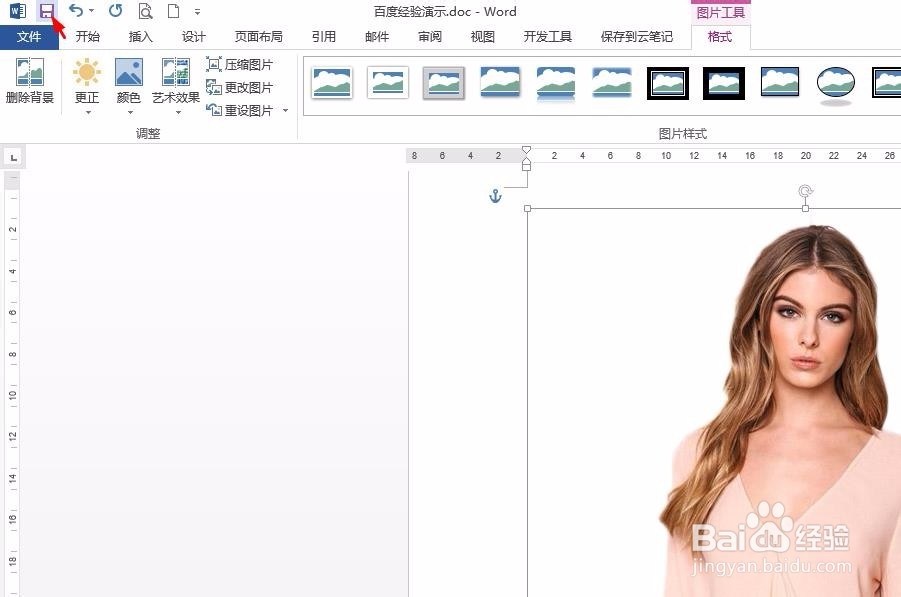有时候需要在word文档中放抠好的图片,那么怎样把抠出来的图片放在word呢?下面就来介绍一下把抠出来的图片放在word中的方法,希望对你有所帮助。

工具/原料
软件版本:Adobe Photoshop CS6(13.0×32版)
软件版本:Microsoft Office 2013
操作系统:win7系统
怎样把抠出来的图片放在word
1、第一步:在ps软件中,打开一张需要抠出来放在word中的图片。
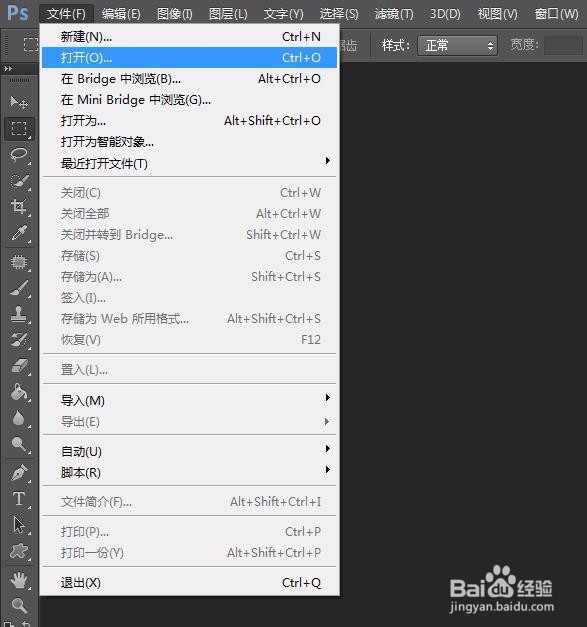
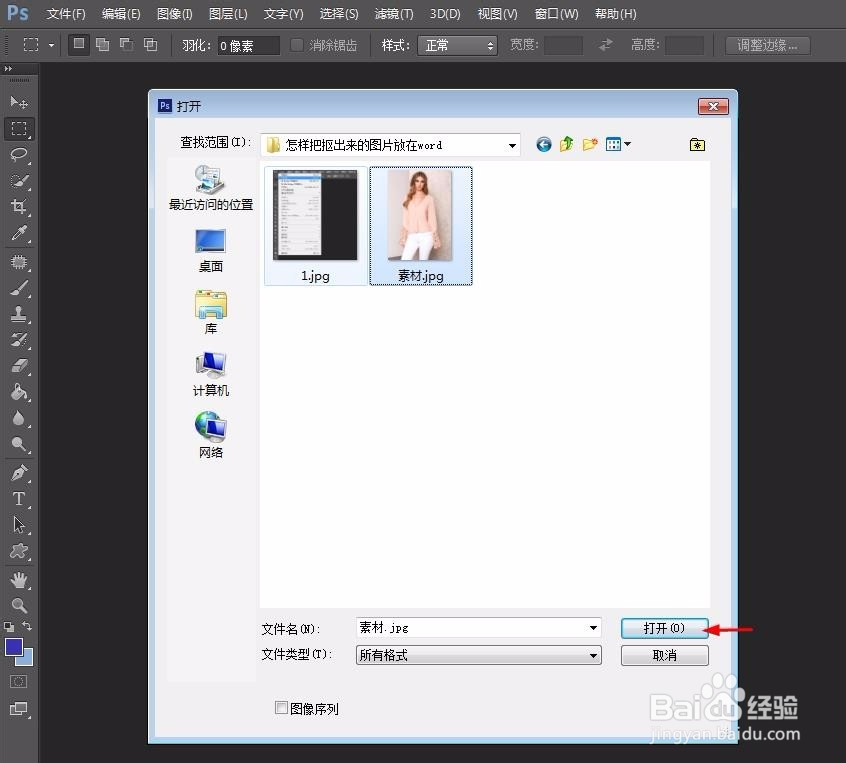
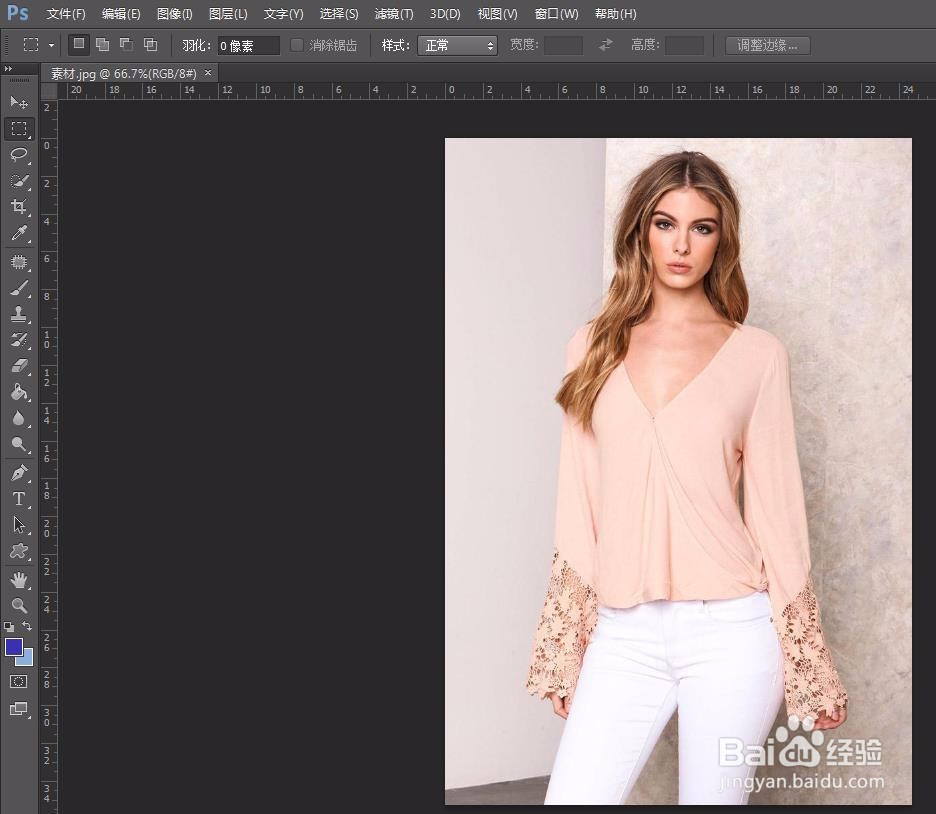
2、第二步:在图层操作面板中,双击小锁标志,在弹出的对话框中单击“确定”按钮,解锁背景图层。
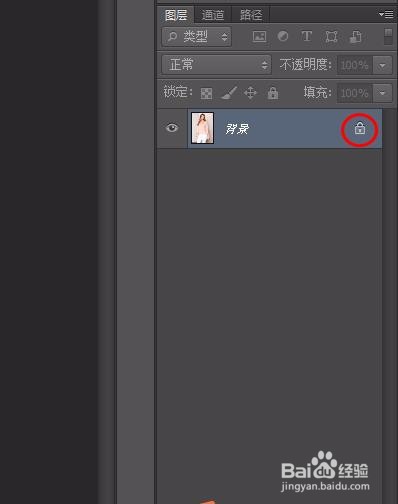
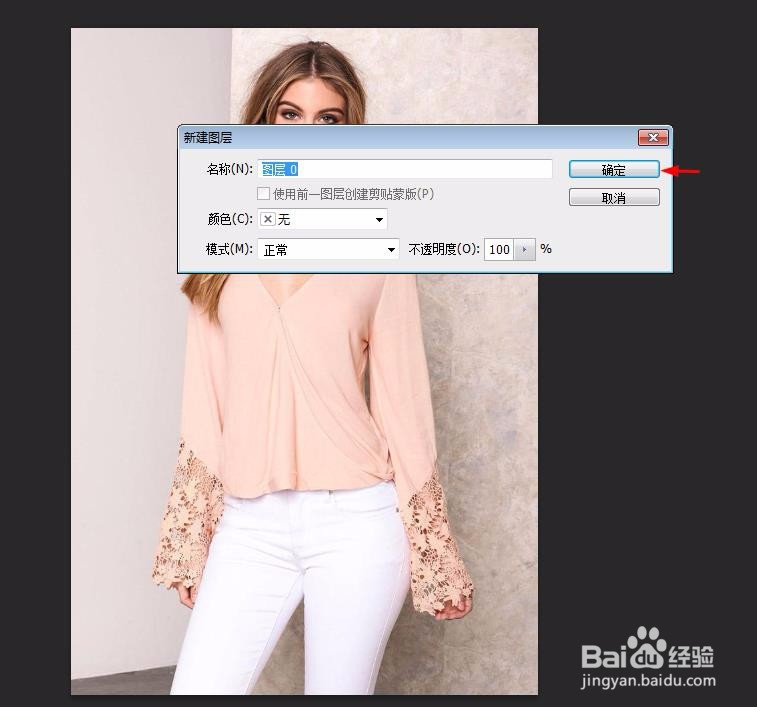
3、第三步:用快速选择工具选中图片中需要抠图的区域。
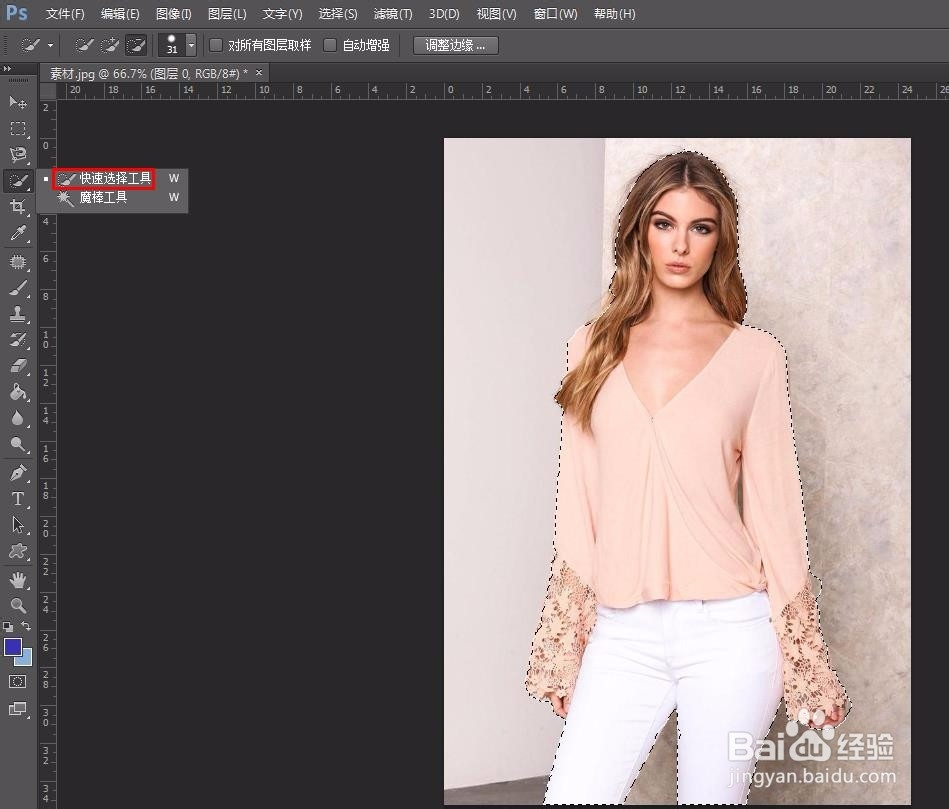
4、第四步:单击上方“调整边缘”按钮,调整半径和平滑两个参数,使抠图区域边缘更加平滑自然。
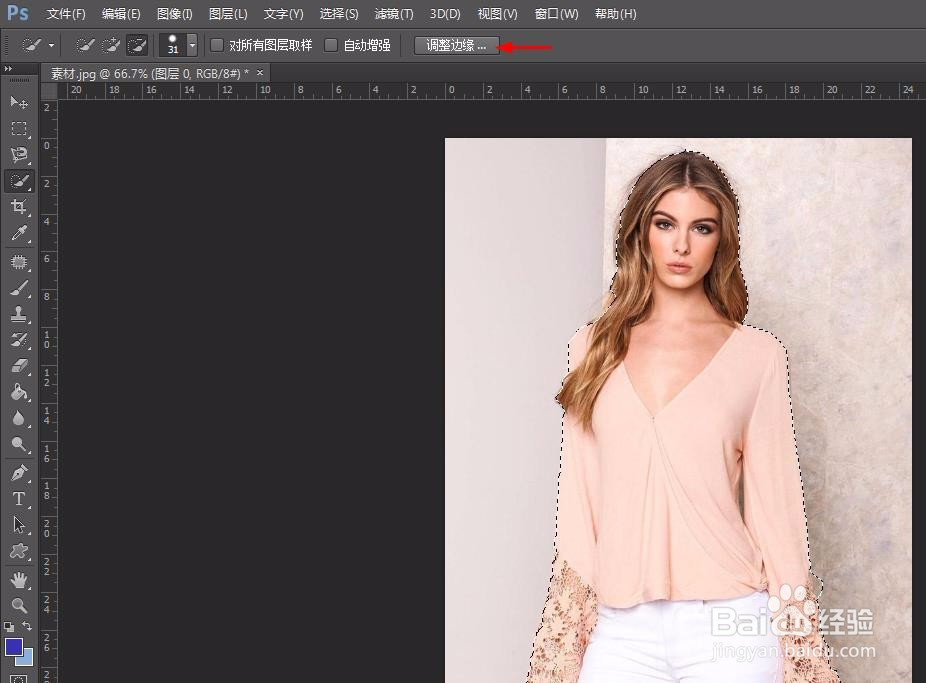
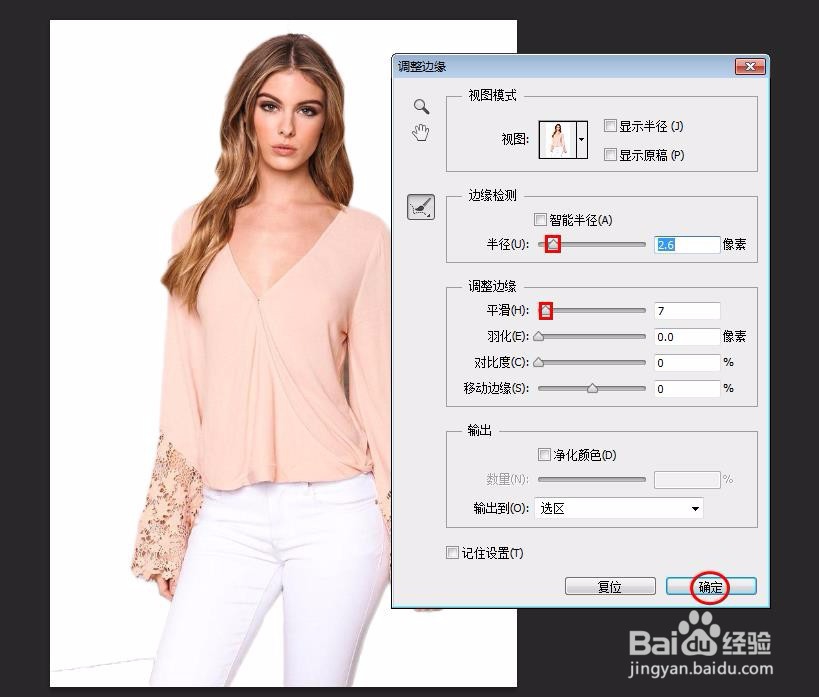
5、第五步:按快捷键Ctrl+Shift+I键,反向选中选区。

6、第六步:按下键盘上的delete键,将背景选区删除掉,并按Ctrl+D键取消选区。
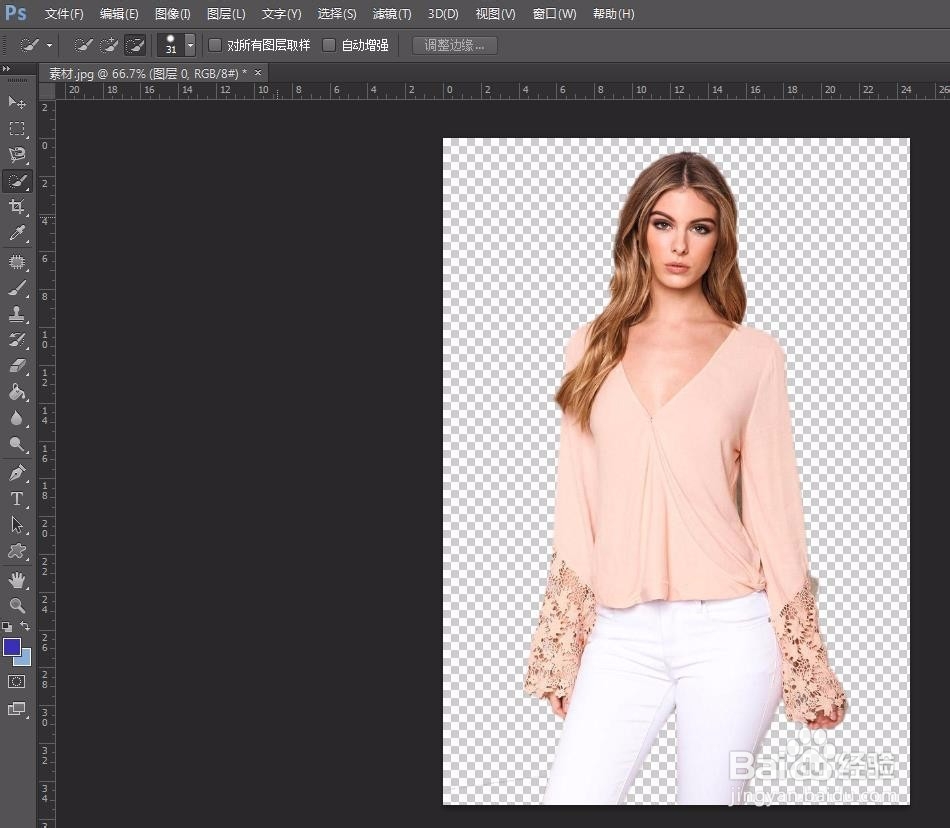
7、第七步:选择菜单栏“文件”中的“存储为”,将抠好的图存为png格式的图片。
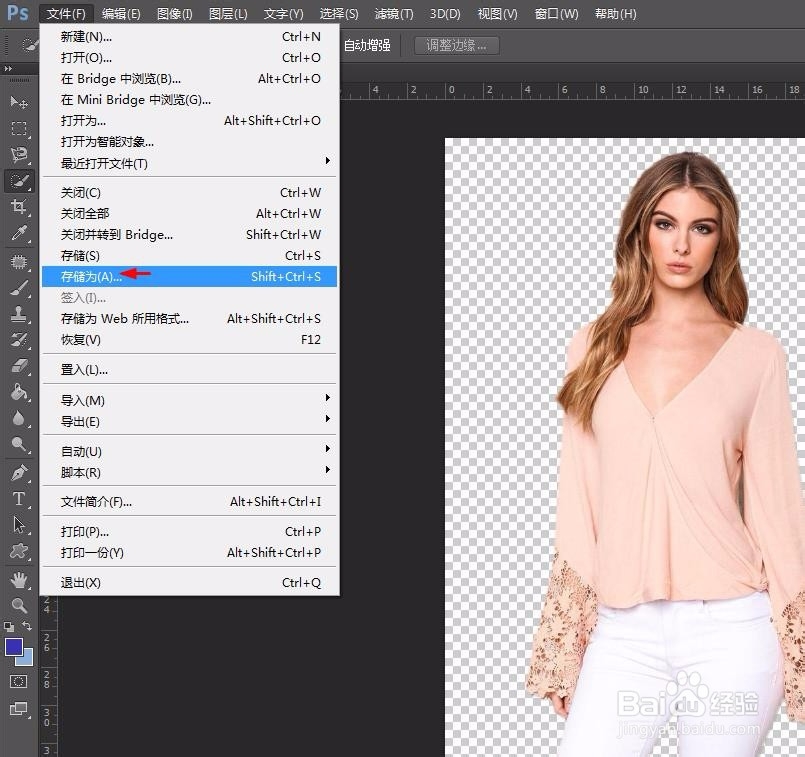
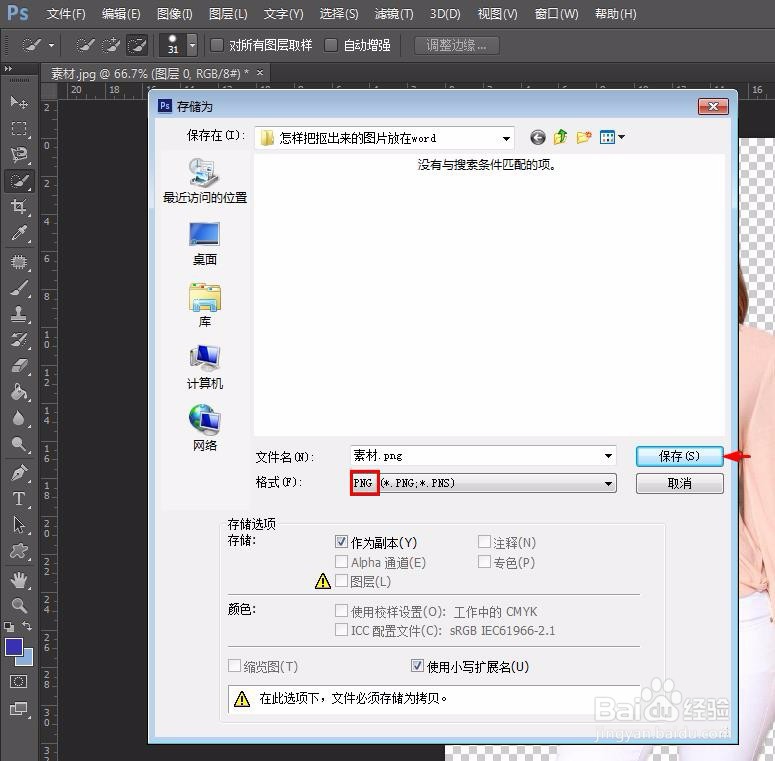
8、第八步:新建并打开一个需要放抠图的word文档,单击菜单栏“插入”中的“图片”。
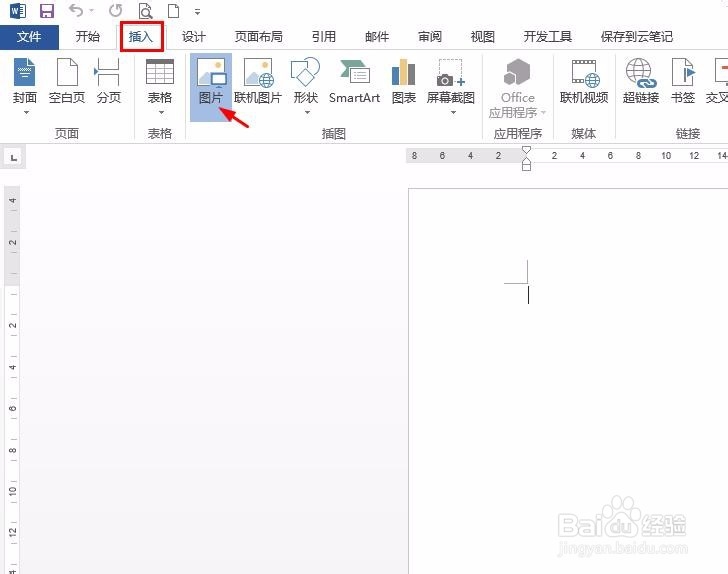
9、第九步:选择刚才保存的png图片,单击“插入”按钮,如下图所示,抠好的图片被添加到word文档中。
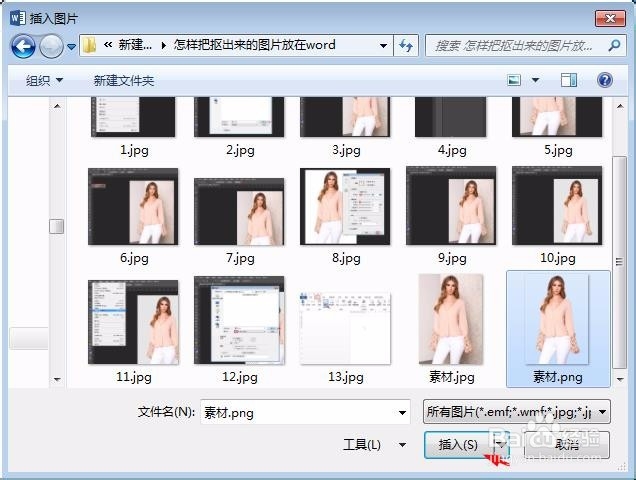
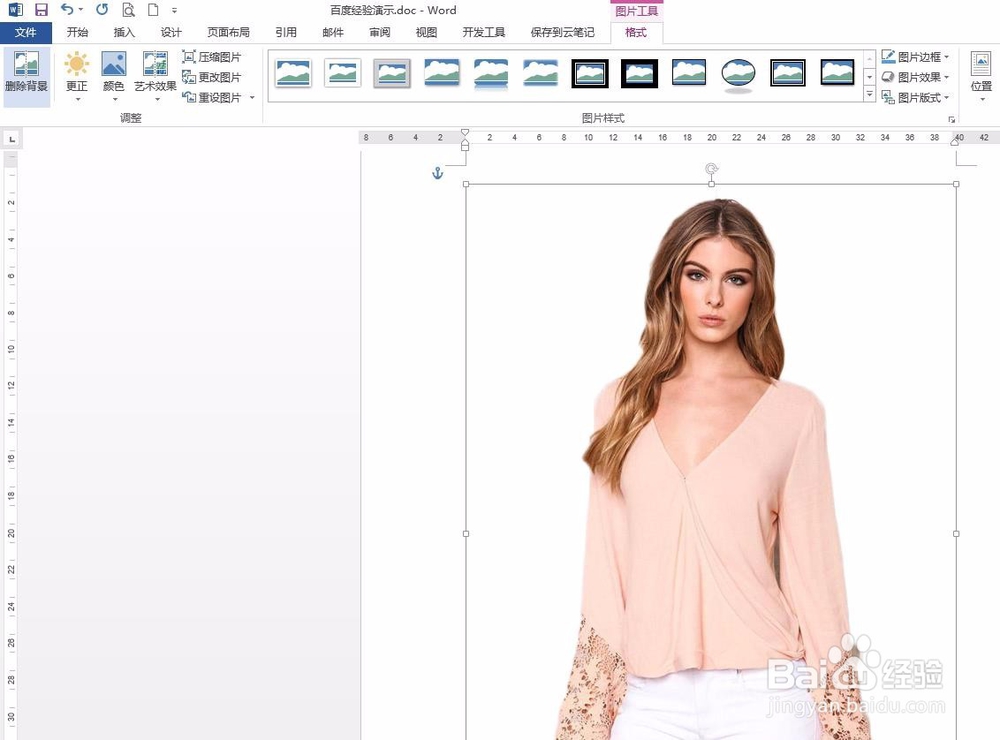
10、第十步:单击左上角“保存”按钮,完成操作。